
Tartalomjegyzék:
- Szerző Lynn Donovan [email protected].
- Public 2023-12-15 23:48.
- Utoljára módosítva 2025-01-22 17:26.
2. módszer Képek küldése egyik telefonról a másikra
- Nyissa meg a kép tiéden telefon hogy szeretnéd Küld . Használd a Fényképek alkalmazást a tiéden telefon nyissa ki a kép hogy szeretnéd Küld .
- Érintse meg a „Megosztás” gombot.
- Válassza ki a megosztani kívánt módszert kép .
- Befejez küldés az üzenet.
Következésképpen hogyan tudok képet küldeni a telefonomra?
Kép küldése szöveges üzeneten keresztül Válassza ki az + ikonra, majd válasszon egy címzettet, vagy nyisson meg egy meglévő üzenetszálat. Koppintson a az Kamera ikont venni kép , vagy érintse meg az Galéria ikonra a böngészéshez fénykép csatolni. Ha szükséges, adjon hozzá szöveget, majd érintse meg a lehetőséget az MMS gombbal küldd el a képedet val vel a ti szöveges üzenet.
Illetve hogyan küldhetek képeket Android telefonomról? 2. rész Képek küldése a galériából vagy a PhotosApp alkalmazásból
- Nyissa meg a Galéria vagy a Fotók alkalmazást.
- Nyomja meg és tartsa lenyomva az első elküldeni kívánt képet.
- Koppintson a további elküldeni kívánt képekre.
- A képek kiválasztása után érintse meg a „Megosztás” gombot.
- Válassza ki az e-mail alkalmazást a megosztani kívánt alkalmazások listájából.
Az emberek azt is kérdezik, hogyan küldhetek képet?
Képeket, videókat, fájlokat vagy GIF-eket küldhet
- Nyissa meg az Üzenetek alkalmazást.
- Nyisson meg vagy indítson beszélgetést.
- Koppintson a Csatolás elemre.
- Válassza ki, hogy fényképeket, videókat, fájlokat, matricákat vagy GIF-eket szeretne küldeni. A fényképezőgéppel fényképet is készíthet, vagy elkezdheti a felvételt.
- Keresse meg és koppintson a listában az elküldeni kívánt fájlra.
- Koppintson a Küldés elemre.
Hogyan küldhetek képes üzenetet?
Képeket, videókat, fájlokat vagy GIF-eket küldhet
- Nyissa meg az Üzenetek alkalmazást.
- Nyisson meg vagy indítson beszélgetést.
- Koppintson a Csatolás elemre.
- Válassza ki, hogy fényképeket, videókat, fájlokat, matricákat vagy GIF-eket szeretne küldeni. A fényképezőgéppel fényképet is készíthet, vagy elkezdheti a felvételt.
- Keresse meg és koppintson a listán az elküldeni kívánt fájlra.
- Koppintson a Küldés elemre.
Ajánlott:
Hogyan küldhetek ingyenes katonai gondozási csomagokat?
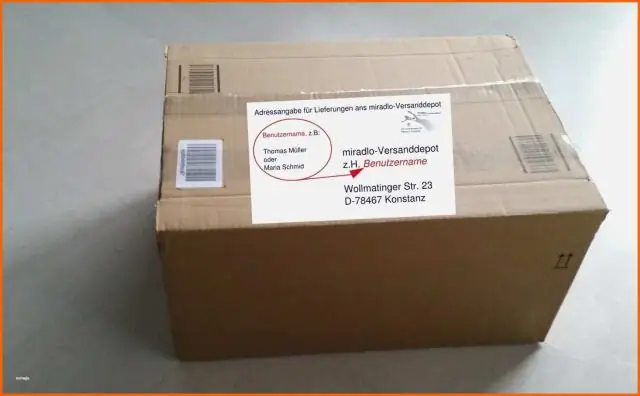
Az Egyesült Államok Postaszolgálata (USPS) ingyenes „katonai gondozási készletet” kínál, amely tartalmazza a csomagok tengerentúli küldéséhez szükséges kellékeket, beleértve a dobozokat, csomagolószalagot és a vámnyomtatványokat. Látogassa meg az USPS webhelyét, és szerezze be ingyenes készletét, amelyet kiszállítunk Önnek, és 5-7 munkanapon belül a küszöbére érkezik
Hogyan küldhetek értesítést e-mailben?

Az értesítések be- és kikapcsolása Nyissa meg a Gmailt számítógépén. A jobb felső sarokban kattintson a Beállítások Beállítások elemre. Görgessen le az „Asztali értesítések” részhez. Válassza az Új e-mail értesítések bekapcsolása, Fontos e-mail értesítések bekapcsolása vagy Levelezési értesítések kikapcsolása lehetőséget. Az oldal alján kattintson a Módosítások mentése gombra
Hogyan küldhetek e-mailben egy listát a wunderlistben?

A lista létrehozása után lépjen a Fájl → E-maillista menüpontra (vagy nyomja meg a Command + E billentyűkombinációt). Ez elindítja az alapértelmezett e-mail klienst a benne lévő listával. Ha a tételeknek van esedékességi dátuma, azt is fel kell jegyezni
Hogyan küldhetek mutatókat a CloudWatch-nak?

Az EC2 példány figyelése Nyissa meg a CloudWatch konzolt. Válassza a Mutatók lehetőséget. Válassza az Összes metrika lapot. Válassza az Egyéni lehetőséget. Válassza ki a Példány dimenziót. Válassza ki az egyéni metrikát a példányazonosítója és a metrika neve alapján. Tekintse meg a mutató diagramját
Hogyan küldhetek képeket a Yahoo-mailből mobiltelefonra?

1. módszer A mobilalkalmazás használata Nyissa meg a Yahoo Mail alkalmazást telefonján vagy táblagépén. Koppintson a lila és kék ceruza ikonra. Írja be a címzett e-mail címét a "Címzett" mezőbe. Írjon be egy tárgyat a "Tárgy" mezőbe. Írja be üzenetét. Koppintson a fénykép ikonra. Koppintson a csatolni kívánt fotó(ka)ra. Koppintson a Kész elemre
